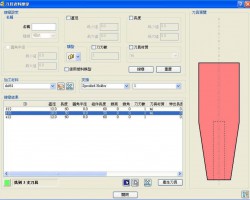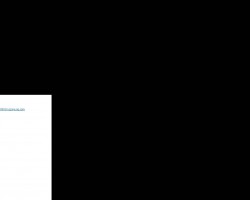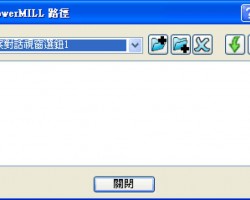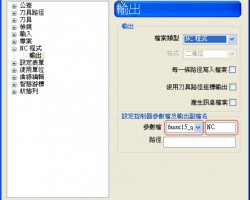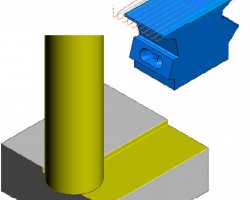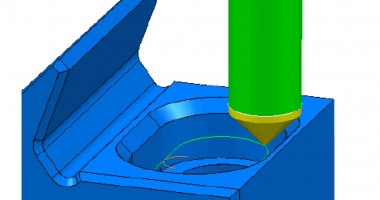路径分割Divide
PowerMILL路径分割功能依使用者,所指定之条件来分割路径,其条件有角度、方向、时间、长度及退刀 等。前述之最佳化路径编辑即运用依角度分割功能。

操作范例说明:
以下范例呈现了一个零件加工过程,先使用球刀向下切削,然后再使用端铣刀移除平面部分。
1)全部删除并重设参数。
2)打开范例模型chamber.tri。
3)依模型的最小/最大值产生素材。
4)定义直径10mm球刀。
5)产生一平行精加工的刀具路径,设刀间距为5,角度为0,勾选正交路径选项,样式设单向提刀,勾选圆弧平顺化,进退刀与连结设沿曲面连结。

左图是未显示连结的刀具路径。
线性仿真刀具路径可看到,刀具同时进行拉铣方向和插铣方向切削。
使用依方向分隔选项可将插铣切削区域和拉铣切削区域分隔开。
6)选取编辑 ->分割选项,开启路径分割选单,点取切削方向选页,参照下图输入参数。

选单中的移除选项可设定为拉铣、插铣和平面。
设定储存选项,即移除、剩余部分或两者。如果设定为移除,则将储存在移除选项中所设定的刀具路径部分;如果设定为剩余部分,则将储存移除选项中没有设定的部分;若设定为两者,则两种刀具路径均储存,而将它们分割成两个单独的刀具路径。
如果轮廓和 XY 平面间的夹角小于平面夹角中所指定的数值,则此轮廓将被作为一平面来处理。将小于…的区段删除选项和前面页面相应选项的含义相同。
7)执行此路径分割选单。
因为储存选项的设定为两者,因此产生了两条新的刀具路径1_1 和 1_2。 关掉显示连结,刀具路径应如下图所示。
‘raster_1’(刀具向上切削)‘raster_2’(刀具向下及水平切削)
注:其它路径分割选项,可依ICON功能性设定参数值分割路径。
重新排列Reorder
当产生刀具路径后有时须在他们之间作方向与顺序的排列,现在可利用此功能选单做任意的切换与调整,提升了编辑弹性。

重新安排可分为两种:手动调整方向和自动调整方向。当使用手动调整方向选择时,只能与原始刀具路径做方向与顺序的单一方向调整。 对于自动调整方向选择,将找到最短的可能连结距离与方向顺序,做一最佳化的调整。
可由以下方式开启此功能:
1.编辑功能列。

2.刀具路径工具列。

出现如下窗口 (窗口大小可调整)。

利用鼠标选取要编辑的路径,被选取时会变成黄色的线。
删除所选(Delete Selected)

移动到起始位置(Move to Start)
往上移动(Move Up)
往下移动(Move Down)
移动到结束位置(Move to End)
顺序颠倒(Reverse Orde)r
方向颠倒(Reverse Direction)
单双向切换(Alternate Direction)
自动调整顺序(Automatic Reorder)-依最短连结距离
自动调整顺序并反向(Automatic Reorder and Reverse)
操作范例说明:
1)全部删除并重设参数。
2)打开范例模型restmill.dgk。
3)依模型的最小/最大值产生素材。
4)定义直径10mm球刀。
5)产生单刀清角的刀具路径,设区分角度为30,最大计算角度为176,进退刀与连结设沿曲面连结。
产生如下的刀具路径。


现在可利用此单刀路径做任意的顺序与方向调整,也可选择自动调整顺序与方向,路径编辑结果如下图所示。


编辑前,提刀多 编辑后,提刀减少
移动刀具起始点Move Toolpath Start Points
以下将说明如何快速移动已确认之下刀点位置,此功能可运用于将下刀点移动至较佳的下刀位置。( 备注:只有路径为封闭状态下才可执行。)

操作范例说明:
1)全部删除并重设参数。
2)打开范例模型chamber.dmt。
3)依模型的最小/最大值产生素材。
4)定义直径10mm球刀。
5)产生一等高精加工的刀具路径,设最小切削深度为1,角落修正设定转换圆弧,进退刀与连结设沿曲面连结。

产生如下的刀具路径。
在作动路径上点选 ,弹出如图对话框


利用线段移动下刀点

单点移动下刀点


选择线段移动下刀点,点取两点如图。

结果如下:

选择单点移动下刀点:将鼠标指向任意点,可以按住鼠标直接拖动到某个位置

结果如下:

作动边界内更新进刀速率Updating Feed Rates Inside a Boundary
当路径产生后,我们可以利用边界来改变指定区域内的切削速率百分比。
操作范例说明:
1)全部删除并重设参数。
2)打开范例模型cowling.dgk。
3)依模型的最小/最大值产生素材。
4)定义直径10mm球刀。
5)产生一平行精加工的刀具路径,设刀间距2,进退刀与连结设沿曲面连结。
产生如下的刀具路径。

6)产生使用者自订边界,以手绘的方式绘出要变更进刀速率的范围。

7)在作动路径上按鼠标右键点取编辑→作动边界内变更进刀速率…。

8)出现输入速率变更( %)窗口,输入50后打勾,边界内的路径速率将会变更为原来速率的50%,并以不同颜色显示。